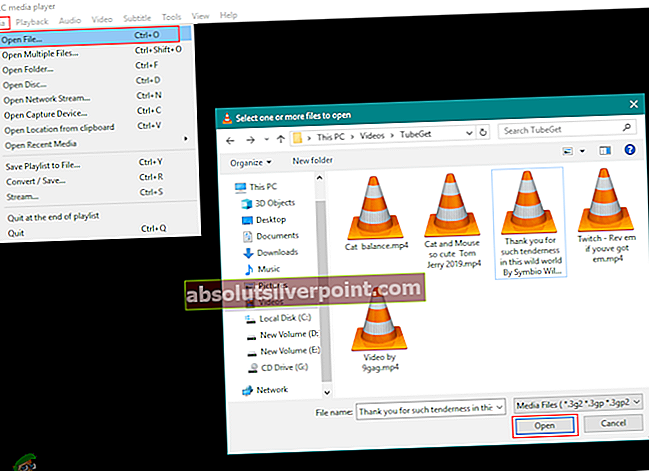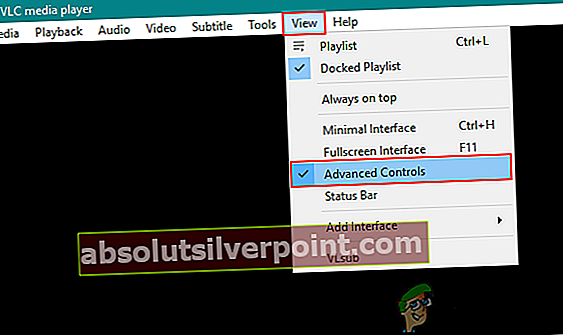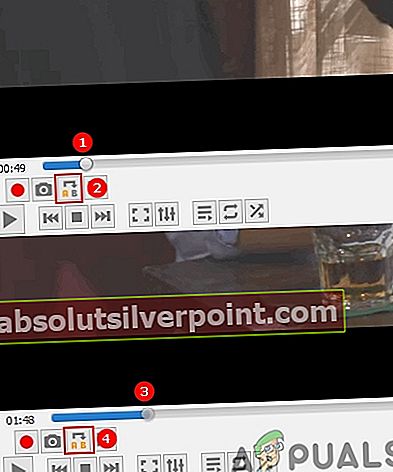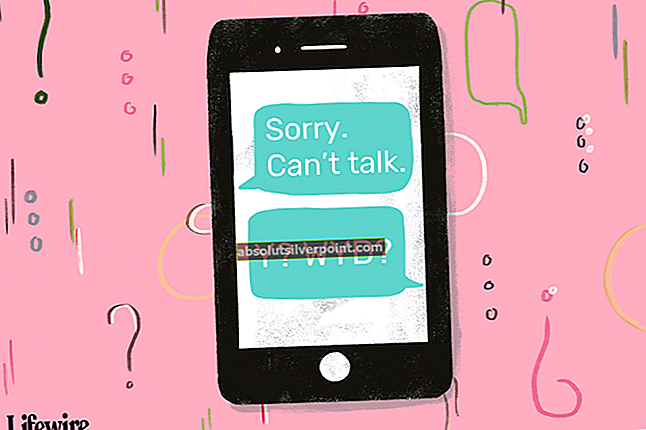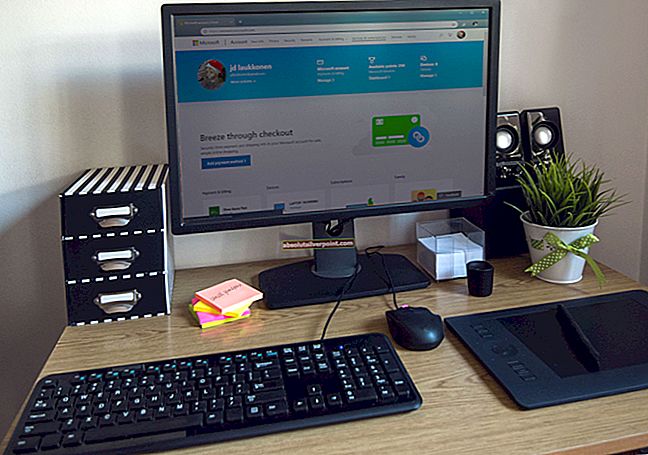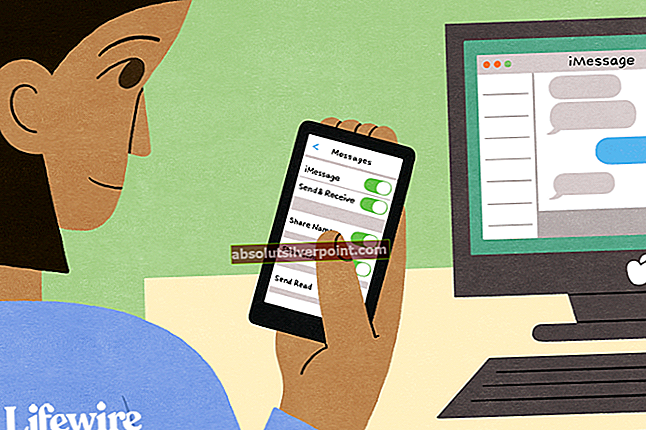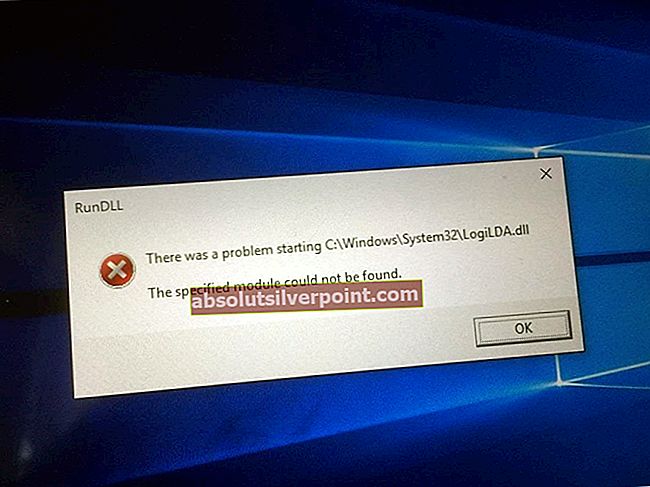VLC er en av de mest brukte mediaspillerne for å støtte alle slags formater. Det er en nødvendig mediaspiller for alle å ha i operativsystemet. Den kommer med mange forskjellige typer funksjoner for å optimalisere videoene i mediaspilleren. En av funksjonene vi skal snakke om i denne artikkelen er å spille av videoene gjentatte ganger i VLC. Vi vil lære forskjellige måter for loopfunksjonen til VLC-mediaspilleren.

Sløyf eller spill av video gjentatte ganger i VLC
Akkurat som de fleste mediespillere, har VLC også en loop-funksjon tilgjengelig. Sløyfeknappen finner du enkelt med de andre mediekontrollknappene i VLC. Som standard vil sløyfeknappen bli slått av, en bruker må klikke på den for å aktivere den. Det gir muligheten til å sløyfe en enkelt videofil eller alle videofilene i spillelisten til VLC. Følg trinnene nedenfor for å prøve det:
- Dobbeltklikk på VLC snarvei eller søk VLC i Windows-søkefunksjonen for å åpne VLC mediespiller.
- Klikk på Fil og velg Åpen alternativ. Nå kan du velge en enkelt fil eller legge til flere filer i spillelisten til VLC media player.
Merk: Du kan også dra og miste videofilen direkte inn i VLC mediespilleren.
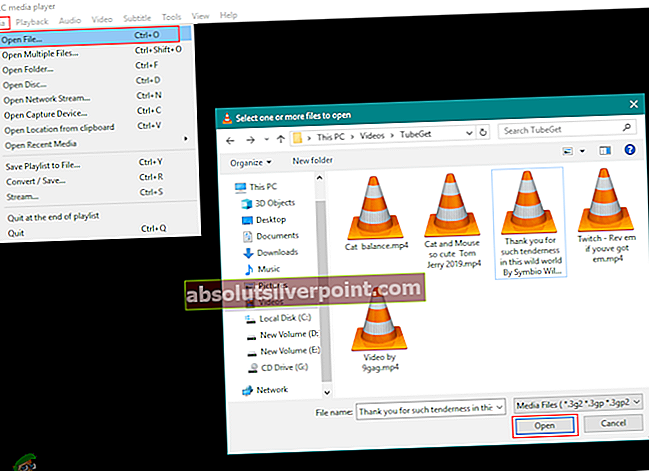
- Beveg musen over loop-knapp nederst og klikk på den. Ved å klikke på den en gang vil du slå på Loop-knappen for hele spillelisten, og å klikke den to ganger vil slå på loop-knappen for bare enkelt video / lyd.
- Nå vil videoen spilles gjentatte ganger i VLC mediespiller.
Sløyfe eller spill gjentatte ganger en del av videoen i VLC
I denne metoden vil vi bruke A-B repeteringsfunksjonen til VLC, noe som er bra for gjentatte ganger å spille av delen av videoen. Dette er litt forskjellig fra standard loopalternativet til VLC. Denne funksjonen krever det første og siste punktet i sporet for å gjenta den delen gjentatte ganger. På grunn av dette er det kjent som A-B, som betyr fra punkt A til punkt B. Knappene for denne metoden vil ikke være aktivert som standard, så brukeren må aktivere dem fra visningsmenyen. Følg trinnene nedenfor for å prøve gjentakelsesfunksjonen i VLC:
- Åpne VLC mediespiller ved å dobbeltklikke snarveien eller søke i den gjennom søkefunksjonen i Windows.
- Nå her kan du åpen en enkelt fil eller flere filer ved å klikke på Fil menyen og velge Åpen alternativet i listen.
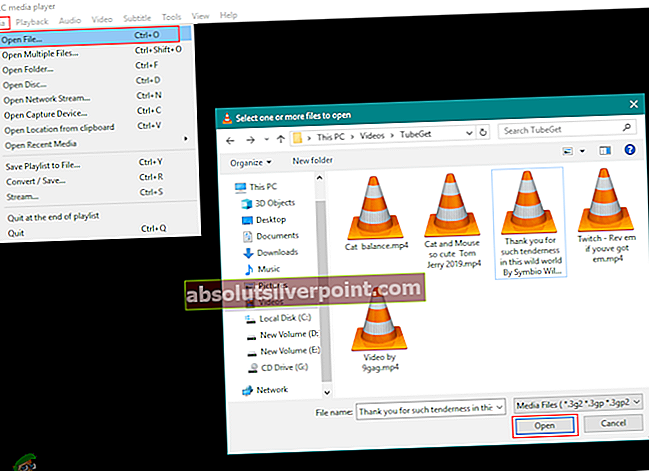
- Klikk på Utsikt menyen i menylinjen og velg Avanserte kontroller alternativ. Dette vil aktivere noen ekstra knapper over mediekontrollknappene dine.
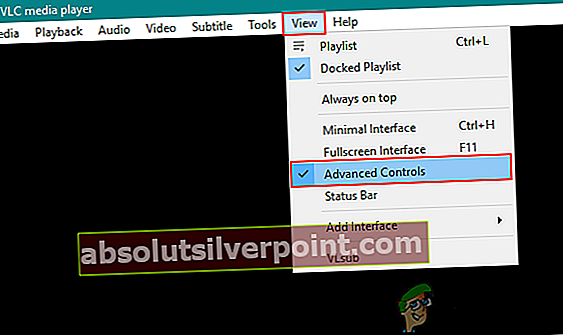
- Pause videoen, klikk på Utgangspunktet i sporet, og klikk deretter på A-B knapp. Klikk nå på endelige destinasjon av sporet og klikk igjen på A-B knapp.
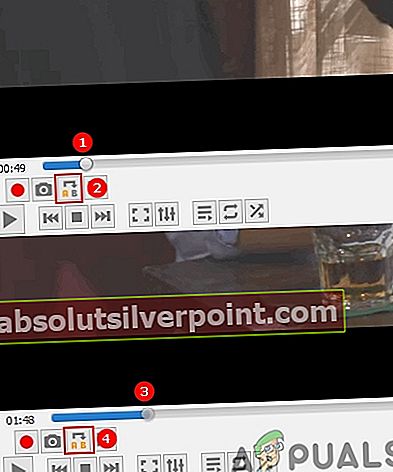
- Nå vil du kunne se delen av videoen i en løkke på VLC mediespilleren.